マイクで自分が歌った曲を録音し、それを編集して友人と共有したり、YouTubeなどのウェブサイトに投稿したりすること、または様々な音声素材を使ってBGMや着信音を作成すること、これらを行うために欠かせないのが音声編集ソフトです。それに、音声編集ソフトがあれば、ポッドキャストやサウンドデザインの作成も可能になります。。
今回は、皆さんにオススメの音声編集ソフトを6選厳選して、ご紹介いたします。プロでも初心者でも役に立つので、ぜひ読んでください!

AnyMP4 動画変換 究極は、動画や音声の変換・編集ソフトです。WAV、WMA、MP3、AAC、OGGなど、多様なオーディオ形式の変換と編集に対応しています。
具体的な編集機能として、音量調整、音ズレ補正、トリミング、複数ファイルの結合などが利用でき、ハードウェアアクセラレーション技術により、高速かつ高音質での処理が可能です。さらに、MP3などのビットレート変換による音質調整や、音声ファイルのメタ情報(タイトル、アーティストなど)の編集機能も備えています。また、音声編集だけでなく、画像編集・変換、DVDリッピングなど便利な機能が搭載されています。
| 対応OS | - Windows 11/10/8.1/8/7 - Mac OS X 10.12或いはそれ以上(macOS 26 Tahoeを含む) |
| 使いやすさ | ★★★★★ |
| 日本語対応 | ◯ |
| 録音機能 | あり |
| 入力形式 | FLAC、WAV、WMA、MP3、MP2、AAC、AC3、AIFF、APE、CAF、MPC、QCP、OGG、M4A、M4B、AUD、MKA、AIFC、RAM、AIF、CUEなど500種類以上のファイル |
メリット:
これら全ての機能が一つに統合されている点が、このソフトの真の価値です。AnyMP4 動画変換 究極で、効率的な音声編集ワークフローを今すぐ体験しましょう!
音声ファイルを追加
AnyMP4 動画変換 究極を起動し、「ファイルを追加」をクリックし、編集したい音声ファイルをソフトに追加します。ちなみに、インターフェースの「ツールボックス」には音声圧縮、音声ブースターなど実用的なツールがあります。
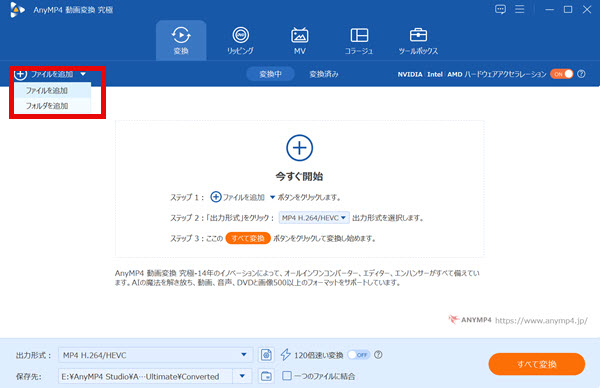
音声ファイルをカット
ファイルの右上にある「✂」アイコンをクリックし、カットウィンドウに入って、開始時点や終了時点を設定する、またはスライダーを左右に動かすことで音声をカットすることができます。カットが終わったら、「保存」ボタンをクリックし、インターフェースに戻ります。

音声ファイルを編集
「編集」アイコンをクリックし、音声編集ページに入ります。下側でオーディオトラックを変更したり、音量を調整したり、ディレイエフェクターを使ったりすることができます。音声ファイルの編集が整えたら、「OK」をクリックします。
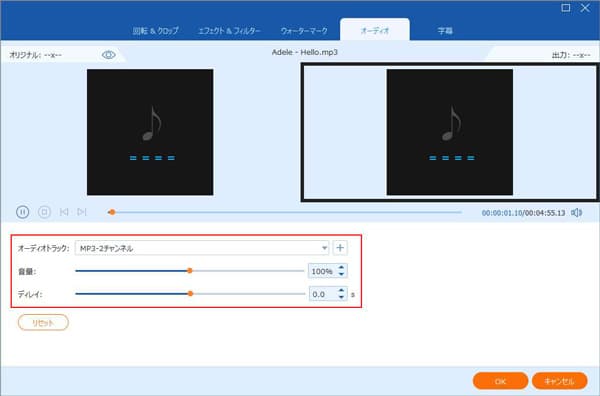
出力形式を設定
インターフェースの下側にある「出力形式」で編集された音声ファイルの出力形式を設定します。「歯車」アイコンをクリックし、出力ファイルのエンコーダ、サンプルレート、ビットレートが調整できます。
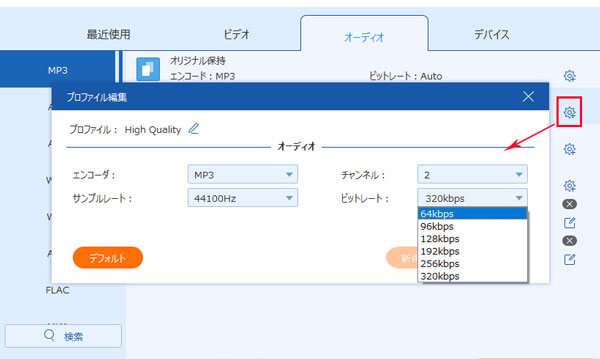
ほら、わずかの4ステップでAnyMP4 動画変換 究極という音声編集ソフトで音声のロード、カット、編集を完成できます。さらに、音声編集するときに、発生しやすい問題をオールインワンで解決できますよ。
これらの機能を今すぐ無料で体験してみませんか?下記からAnyMP4 動画変換 究極の無料試用版をダウンロードしてお試しください。
Audacityは、Windows、Mac、Linuxの各プラットフォームに対応し、WAV、MP3、OGGなど様々な音声フォーマットをサポートする完全無料の音声編集・録音ソフトです。豊富なオーディオ処理ツールを提供し、基本的な音声カット、複数音声ファイルの合成、ノイズ除去から、高度なマルチトラックミキシング、オーディオ分析まで、様々な音声編集機能が搭載しています。また、プラグインをインストールに通じ、機能を拡張することで、愛好家からプロまでの多様なニーズに応じることができます。
| 対応OS | Windows、macOS、Linux |
| 使いやすさ | ★★★★ |
| 日本語対応 | ◯ |
| 録音機能 | あり |
| 入力形式 | WAV、AIFF、MP3、OGG、FLAC |
メリット:
デメリット:

WavePadは、初心者でもプロ並みの音声編集ができるソフトです。音楽やボイスなど様々な音声の録音と編集が簡単に操作できます。Windows、Mac、iOS、Androidに対応しており、音声の録音、基本的なカットや貼り付けから、ノイズ除去、エコーなどのエフェクト追加、音質調整まで、幅広い編集作業が可能です。多くの音声ファイルフォーマットに対応しており、シンプルなインターフェースでありながら高性能なのが特徴です。
| 対応OS | Windows、Mac、iOS、Android |
| 使いやすさ | ★★★★ |
| 日本語対応 | ◯ |
| 録音機能 | あり |
| 入力形式 | WAV、MP3、VOX、GSM、WMA、real audio、AIF、FLAC、OGGなど |
メリット:
デメリット:
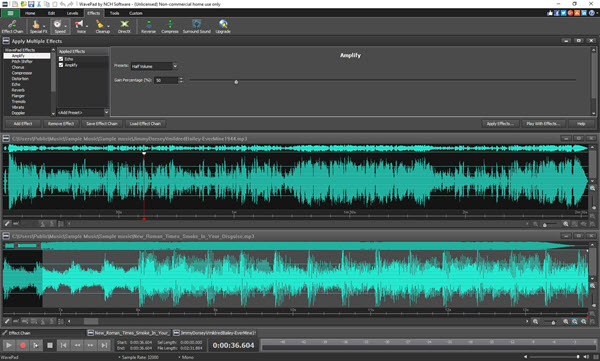
Adobe AuditionはWindowsとMacに向ける音声編集ソフトです。その強力なオーディオ処理機能、直感的で使いやすいインターフェース、高い柔軟性により、音声編集のプロや愛好家に愛用されています。録音、音声編集、ミキシング、オーディオエフェクトの追加・調整など、音声制作に必要な豊富なツールを備えています。それに、このソフトは、Adobe Premiere Proなどの他のAdobe製品と連携できるため、オーディオとビデオプロジェクトを簡単に統合できます。
| 対応OS | Windows OS: Windows 11、Windows 10 Mac OS |
| 使いやすさ | ★★★★ |
| 日本語対応 | ◯ |
| 録音機能 | あり |
| 入力形式 | MP2、MP3、WAV、FLAC、OGG、M4Aなど |
メリット:
デメリット:

Adobe Auditionは、WindowsとMacの両方に対応しており、互換性に優れたソフトです。録音・音声編集・ミキシングなど、専門的な機能を幅広く利用できます。ただし、すべての機能を利用できる有料版は価格が高めで、さらにパソコンの性能にも一定のスペックが求められます。その点、AnyMP4 動画変換 究極は同様に多彩な機能を備えながら、動作が軽快でコストパフォーマンスにも優れたソフトです。興味のある方は、ぜひ無料試用版をダウンロードして体験してみてください!
CubaseはドイツのSteinberg社が開発され、録音、編集、MIDI作成、バーチャル・インストゥルメント演奏、エフェクト追加、ミキシングなどの機能を統合した音声編集・音楽制作ソフトです。豊富な機能ツールと直感的で使いやすいインターフェースで、初心者からプロまで愛用されています。さらに、常に最新のテクノロジーに対応するためのアップデートや新機能の追加も積極的に行われており、常に最先端の環境に対応しています。Cubase 14 Pro 無償体験版はCubase 製品版と同様の機能を60日間無償で試用できます。
| 対応OS | Windows10/11、Mac OS |
| 使いやすさ | ★★★ |
| 日本語対応 | ◯ |
| 録音機能 | あり |
| 入力形式 | Wave、AIFF、MP3、FLAC、Ogg Vorbisなど |
メリット:
デメリット:
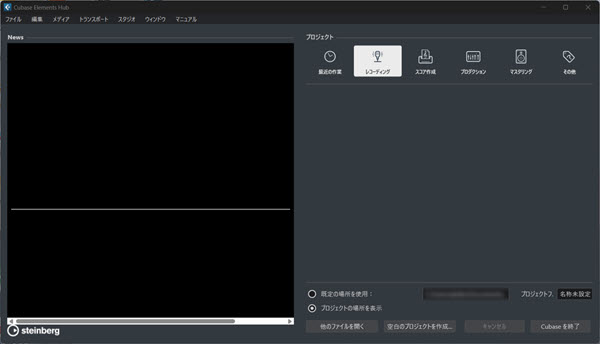
Free Audio Editorは、初心者でもすぐに使いこなせる総合的な音声編集フリーソフトです。WAV、MP3、WMA、OGGなど音声フォーマットをサポートし、音声ファイルのいらない部分のカット、特定の部分の切り取り、ノイズ除去、エフェクト追加などの編集作業ができます。Free Audio Editorは音声編集ができるだけでなく、編集した音声ファイルを別の形式に変換することもできます。
| 対応OS | Windows 2000/XP/Vista/7/8/10/11 |
| 使いやすさ | ★★★ |
| 日本語対応 | × |
| 録音機能 | × |
| 入力形式 | MP3、WAV、AAC、AC3、MP2、OGG、FLAC |
メリット:
デメリット:
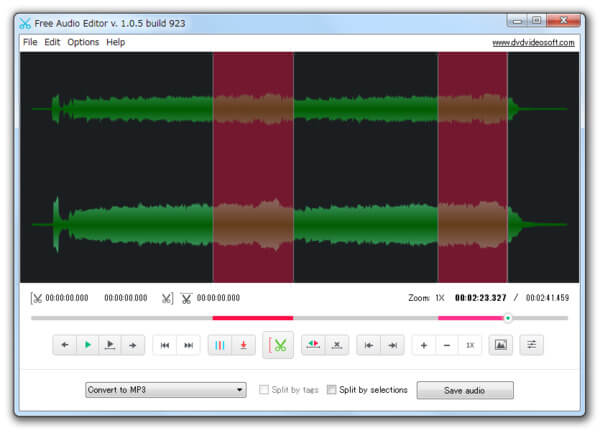
音声編集ソフトとして、Free Audio Editorは、初心者でもすぐに使いこなせるフリーソフトで良いですが、機能の面では不十分ですよね。音声録音と音声編集を一つのソフト内で完了できるAnyMP4 動画変換 究極は最適です。
音声編集ソフトとしてFree Audio Editorは、初心者でもすぐに使いこなせる無料ソフトで便利ですが、機能面ではやや物足りないところがあります。その点、AnyMP4 動画変換 究極なら、音声の録音と編集を一つのソフトで完結できるため、より効率的でおすすめです。今すぐ、無料版で録音・音声編集の機能を体験していきましょう!
| 製品 | 使いやすさ | 多機能性 | 日本語対応 | 対応音声形式の数 | 録音機能 |
| AnyMP4 動画変換 究極 | ★★★★★ | ★★★★★ | ◯ | 23 | ◯ |
| Audacity | ★★★★ | ★★★★ | ◯ | 4 | ◯ |
| WavePad | ★★★★ | ★★★★ | ◯ | 50 | ◯ |
| Adobe Audition | ★★★★ | ★★★ | ◯ | 11 | ◯ |
| Cubase 体験版 | ★★★ | ★★★★ | ◯ | 5 | ◯ |
| Free Audio Editor | ★★★ | ★★★ | × | 7 | × |
無料で使える初心者〜中級者向け音声編集フリーソフト:
Audacity:完全無料でありながら、録音、ノイズ除去、トラックの分割・結合、エフェクト加工など基本的な機能はほぼ全て揃っています。パソコンの操作に少し慣れている方には向いています。
Free Audio Editor:Audacityよりも直感的で操作が簡単です。基本的なカットやコピー、形式変換などを素早く行いたい場合に便利。高機能なAudacityが少し難しいと感じる初心者の方、ごく簡単な編集だけできればいい方には向きます。
有料の本格派・多機能音声編集ソフト:
WavePad:操作性が比較的わかりやすく、初心者からプロまで幅広く使えるバランス型です。Audacityの次にステップアップしたい方、ポッドキャストや動画の音声編集をきれいに仕上げたい方には向きます。
AnyMP4 動画変換 究極:動画・音声の変換、録画、録音、編集までこなすオールインワンソフトです。500種類以上のフォーマットに対応しており、多機能で柔軟なカスタマイズが可能です。シンプルな音声編集が必要な初心者から、高度な加工を求める上級者まで、幅広いユーザーにおすすめできます。
Adobe Audition:ノイズ除去や音質補正の機能が非常に強力で、本格的な動画編集やポッドキャスト制作をしているプロや、それを目指す上級者、最高品質の音声処理を求めている方に向いています。
本格的な音楽編集・制作ソフト:
Cubase 体験版:バーチャル楽器やエフェクトプラグインを使った作曲、オーディオ録音、細かいミキシングまで、音楽制作に必要な全ての工程をこなせます。パソコンで音楽を編集したり、自分で楽曲を作ったりしたい方、ミキシングやマスタリングまで学びたい方には最適です。
これまで、6選の音声編集ソフトとそれぞれの特徴(メリット・デメリット)の紹介が終わりました。ご自分の用途や予算などに応じて最適なソフトウェアを選びましょう。もし、ここまでどれにしようと迷っているなら、WindowsでもMacでも無料で利用可能な音声編集ソフトAnyMP4 動画変換 究極を試してください。音声でも動画でも多彩な機能を利用できて、初心者からベテランまで、誰でも簡単に、楽しく使いこなせます。今すぐ、下のダウンロードボタンをクリックして、AnyMP4 動画変換 究極を体験してみてください!
推薦文章

単にBGMの音量を調整する方法をご紹介いたします。

無料で利用できる高品質な録音ソフトウェアを厳選して紹介します。

動画と音声を結合できる動画音声合成ソフト・アプリを厳選してご紹介いたします。

動画ファイルの音ズレを修正できるソフト及び動画の音ズレを補正、直し方をご紹介いたします。